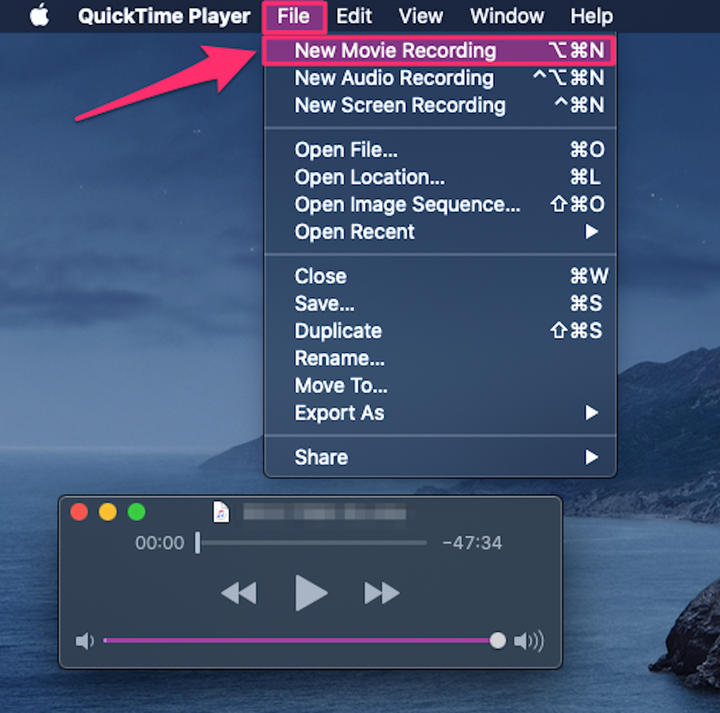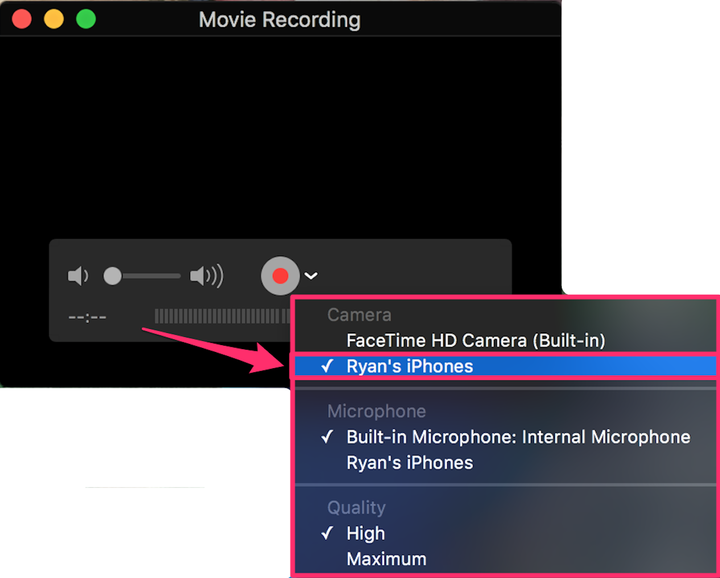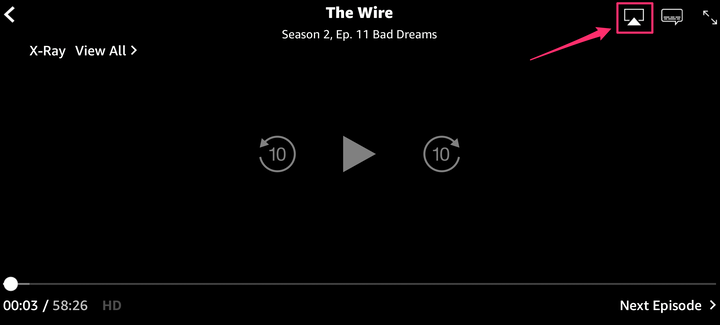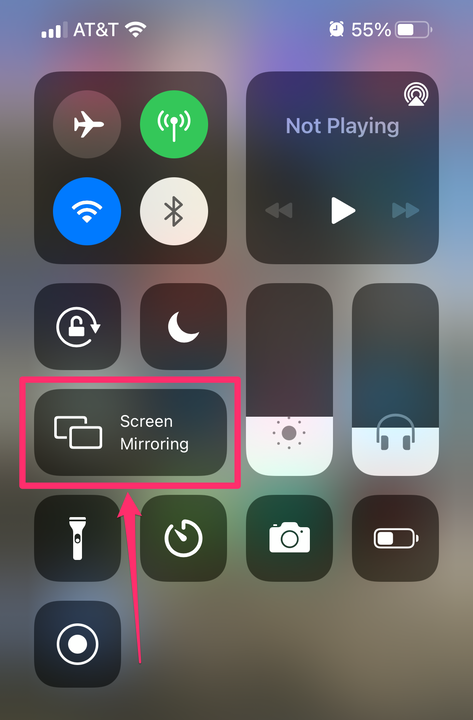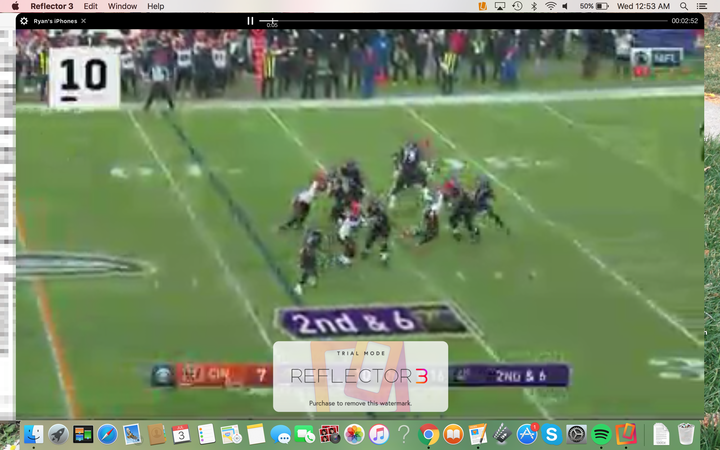Как отразить экран iPhone на компьютере Mac
- Вы можете отразить экран своего iPhone на Mac с помощью QuickTime и кабеля Lightning-USB или AirPlay и стороннего приложения.
- Когда вы зеркалируете свой iPhone на Mac с помощью AirPlay, вы должны быть в той же сети Wi-Fi и использовать стороннее приложение, такое как Reflector.
- Когда вы используете QuickTime для зеркалирования контента, вам не нужен AirPlay или та же сеть Wi-Fi, но вам нужен кабель.
Одним из величайших достоинств iPhone является его возможность подключения. В продукты Apple встроено несколько способов поделиться тем, что вы просматриваете или над чем работаете, с вашего iPhone на Mac.
Это может быть полезно, если вы хотите отобразить фотоальбом или приложение на своем компьютере или воспроизвести видеоконтент непосредственно из приложений iPhone, таких как Hulu.
.
Однако недостатком зеркального отображения вашего iPhone на вашем Mac является то, что вам нужно либо использовать приложение QuickTime на вашем Mac, для которого требуется проводное соединение, либо загрузить стороннее приложение, такое как Reflector, которое использует AirPlay. Вот как это сделать.
Как отразить ваш iPhone на Mac с помощью QuickTime
1. Подключите ваш iPhone к вашему Mac с помощью кабеля Lightning/USB.
2. Откройте QuickTime на вашем Mac.
3. Нажмите «Файл» в строке меню в верхней части экрана.
4. Нажмите «Новая видеозапись».
В разделе «Файл» нажмите «Новая видеозапись».
Грейс Элиза Гудвин/Инсайдер
5. Рядом с красной кнопкой записи (внизу посередине) нажмите на стрелку вниз. Выберите свой iPhone из списка доступных устройств. Если его нет, попробуйте отключить и снова подключить iPhone.
Выберите свой iPhone в раскрывающемся меню, чтобы подключиться к нему.
Райан Ариано/Инсайдер
6. Теперь ваш телефон должен полностью отражаться на вашем компьютере, в точности повторяя форму экрана вашего iPhone.
Как отразить ваш iPhone на Mac с помощью AirPlay
AirPlay — это функция Apple, которая позволяет передавать контент с одного устройства на другое по беспроводной сети. Он предназначен для потоковой передачи
с iPhone, iPad или Mac на Apple TV или смарт-телевизор с поддержкой AirPlay.
Нет прямого пути к AirPlay или зеркалированию экрана с iPhone на Mac, но вы можете обойти это, загрузив стороннее приложение, такое как Reflector, и подключив оба устройства к одной и той же сети Wi-Fi.
Чтобы отразить ваш iPhone на Mac, сначала загрузите Reflector на Mac. Затем откройте Центр управления на своем iPhone, нажмите AirPlay и выберите Mac, на который хотите отразить.
Вот полное пошаговое руководство.
1. Загрузите приложение Reflector на свой Mac и откройте его.
2. В этом примере вы можете использовать контент AirPlay непосредственно из приложения, поддерживающего AirPlay, такого как Amazon Prime Video, Hulu или приложение NFL. Или вы можете AirPlay весь экран вашего iPhone, открыв Центр управления.
3. Если вы используете AirPlaying из приложения, начните воспроизводить контент, например шоу или фильм, и нажмите символ AirPlay (прямоугольник со сплошным треугольником внизу) в правом верхнем углу видео.
При воспроизведении контента в некоторых приложениях, таких как Amazon Prime Video, у вас есть возможность AirPlay для видео.
Грейс Элиза Гудвин/Инсайдер
Если вы используете AirPlaying из Центра управления, выберите плитку «Screen Mirroring».
В Центре управления на iPhone выберите «Screen Mirroring».
Грейс Элиза Гудвин/Инсайдер
4. После того, как вы выбрали символ AirPlay в приложении или «Зеркальное отображение экрана» в Центре управления, всплывающее окно попросит вас выбрать устройство — коснитесь имени вашего Mac.
5 Ваш iPhone запросит код AirPlay, который будет отображаться на вашем Mac. Введите код в текстовое поле на вашем iPhone. Содержимое вашего iPhone теперь будет отображаться в программе Reflector на вашем Mac.
Ваш контент AirPlay появится на компьютере в том же качестве, что и на вашем iPhone.